5 helppoa tapaa korjata VLC: n tallennusongelma
Haluatko tallentaa videota VLC-mediasoittimella, mutta hanki VLC ei tallenna ongelma?
VLC on yksi suosituimmista mediasoittimista, jonka avulla voit toistaa video- ja äänitiedostoja tietokoneellasi. Monipuolisena soittimena VLC: llä on myös muita tehokkaita ominaisuuksia, kuten tallennus. VLC: n avulla voit siepata tietokoneen näytön sisältöä ja ladata online-elokuvia ja musiikkia.

Voit kuitenkin nähdä, että monet käyttäjät valittavat VLC ei tallenna ongelma Internetissä. Esimerkiksi, VLC-tallennuspainike ei toimi ja VLC ei tallenna pelkästään videoääntä. Tässä oppaassa jaetaan 5 tehokasta ratkaisua, jotka auttavat sinua käsittelemään VLC: tä, joka ei tallenna.

- Osa 1. Käynnistä tietokone ja VLC uudelleen korjata VLC ei tallenna
- Osa 2. Säädä VLC-ääniasetukset korjaamaan VLC Not Recording
- Osa 3. Päivitä VLC uusimpaan versioon korjata VLC ei tallenna
- Osa 4. Poista videokiihdytys käytöstä korjataaksesi VLC: n, joka ei tallenna
- Osa 5. Hanki VLC-tallennusvaihtoehto korjata VLC-tallennus
- Osa 6. VLC: n ei-tallentamisen usein kysytyt kysymykset
Osa 1. Käynnistä tietokone ja VLC uudelleen korjata VLC ei tallenna
VLC-tallennusongelma voi johtua monista syistä. Joissakin tapauksissa, kun tallennus ja transkoodaus on jotenkin rikki, mikä odottaa ratkaisua korjaamiseen, kohtaat VLC: n, joka ei tallenna tilannetta. Tai sinulla on väärät ääniasetukset, VLC ei tallenna videota, vaan vain ääntä. Tästä osasta jaamme joitain tehokkaita tapoja auttaa sinua ratkaisemaan VLC-tallennusongelma.
Ensinnäkin, voit käynnistää tietokoneen ja VLC: n uudelleen ongelman korjaamiseksi. Sinun pitäisi tietää se; uudelleenkäynnistys on yksinkertainen ja tehokas tapa ratkaista erilaisia asioita. Kun olet käynnistänyt tietokoneen uudelleen ja käynnistänyt VLC-mediasoittimen uudelleen, voit suorittaa nauhoituksen uudelleen tarkistaaksesi, pystyykö VLC tallentamaan videota ja ääntä normaalisti.
Osa 2. Säädä VLC-ääniasetukset korjataaksesi VLC: n, joka ei tallenna vain videota
Jos VLC ei nauhoita videota, vaan tallentaa vain ääniraidan, tarkista VLC-ääniasetukset Asetuksista.
Vaihe 1. Avaa VLC tietokoneellasi ja napsauta Työkalu. Valitse sitten Asetukset vaihtoehto.
Vaihe 2. Kun kirjoitat Asetukset-pääikkunaan, voit napsauttaa Audio välilehti päästäksesi Ääni-asetukset.
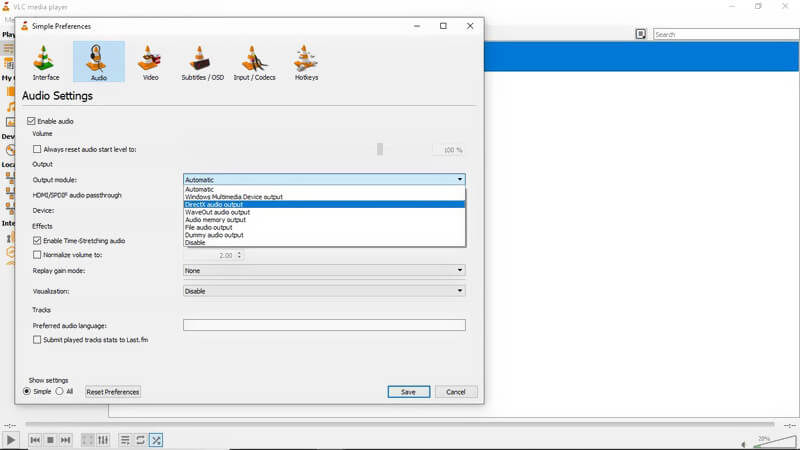
Vaihe 3. Nyt sinun on varmistettava Ota ääni käyttöön ruutu on valittuna. Sitten voit jatkaa valitsemista Directx-äänilähtö vaihtoehto avattavassa tuotosluettelossa. Tällöin voit asettaa ääniasetuksesi normaaliksi. Sen jälkeen voit käynnistää VLC: n uudelleen ja yrittää nauhoittaa uudelleen.
Osa 3. Päivitä VLC uusimpaan versioon Korjataksesi VLC ei tallenna -ongelman
Jos VLC-tallennusominaisuutesi ei vieläkään toimi oikein, voit päivittää VLC: n uusimpaan versioon. Jotkut VLC: n vanhemmat versiot ovat yleensä alttiita häiriöille. Tämä voi aiheuttaa sen, että VLC ei tallenna vain videon ääntä, tai VLC ei voi tallentaa ja lähettää tallennettua videota.
Vaihe 1. Voit päivittää VLC: n uusimpaan versioon avaamalla VLC: n ja napsauttamalla sitten auta ylävalikkorivillä. Valitse avattavasta luettelosta Tarkista päivitykset vaihtoehto.
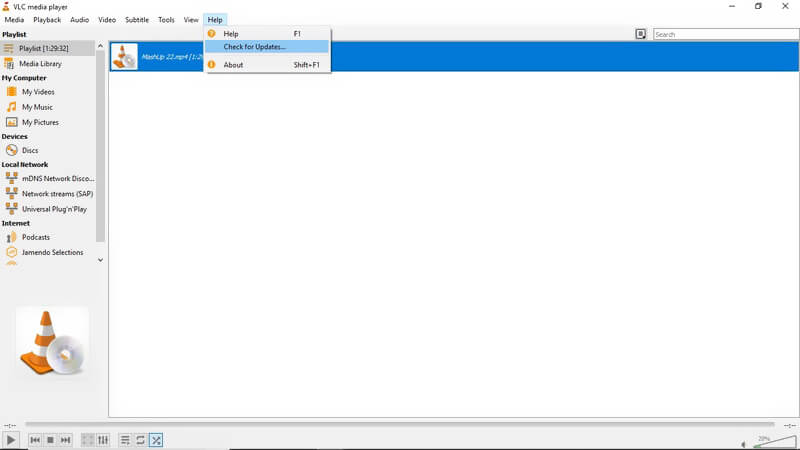
Vaihe 2. Jos käytettävissä on VLC-päivitysversio, voit napsauttaa Joo ja sitten Asentaa Korvaa vanha VLC uudella versiolla.

Kun olet saanut uusimman VLC-version tietokoneellesi, voit suorittaa sen ja tarkistaa, onko tallentaminen, joka ei tallenna VLC: lle, ratkaistu.
Tämä menetelmä soveltaa myös sitä kysymystä VLC ei voi toistaa DVD-tiedostoja tietokoneella.
Osa 4. Poista videokiihdytys käytöstä korjataaksesi VLC: n, joka ei tallenna
Jos videon tallentaminen epäonnistuu VLC: llä, voit myös poistaa videokiihdytyksen käytöstä ennen tallennusta.
Voit poistaa videokiihdytyksen käytöstä VLC: ssä napsauttamalla Työkalut ylävalikkorivillä. Valitse sitten Asetukset vaihtoehto avattavasta luettelosta. Kun syötät VLC-asetusten pääikkunan, voit valita Video ja poista sitten valinta Nopeutettu videolähtö (peitto) vaihtoehto.
Osa 5. Hanki VLC-tallennusvaihtoehto korjata VLC-tallennus
Itse asiassa voit valita ammattimaisen tallennustyökalun korvaamaan VLC-tallennusominaisuuden. Tässä suosittelemme voimakasta video- ja äänitallenninta, Näytön tallennin avulla voit tallentaa kaikki tietokoneellasi tapahtuneet toiminnot.
- Tallenna video- ja äänisisältö Windows 10/8/7 PC- ja Mac-tietokoneisiin.
- Sieppaa tietokoneen näyttö / verkkokamera, tallenna ääni ja ota kuvakaappaus.
- Tallenna online-videoita, 2D / 3D-pelaamista, verkkokameraa, video- / äänipuheluja, musiikkia ja muuta.
- Tehokkaat muokkausominaisuudet ja siepatun videon tuottaminen missä tahansa suositussa video- / äänimuodossa

Vaihe 1. Lataa, asenna ja suorita VLC-tallennusvaihtoehto ilmaiseksi tietokoneellasi.

Vaihe 2. Siinä on sekä videotallennus, äänen tallennus että kuvakaappauksen ominaisuudet. Jos haluat kaapata videota, voit valita Videonauhuri ominaisuus. Sen avulla voit tallentaa minkä tahansa videon koko näytöllä tai mukautetulla alueella. Lisäksi se voi siepata ääntä järjestelmän äänestä ja mikrofonista.

Vaihe 3. Kun haluat tallentaa jotain tietokoneen näytöllä näkyvää, voit yksinkertaisesti napsauttaa REC -painiketta aloittaaksesi tallennuksen. Tallennuksen jälkeen muokkaat kaapattua videota helposti. Tallennettu video voidaan tallentaa missä tahansa suositussa videoformaatissa, kuten MP4, MOV, FLV, AVI ja muissa.
Osa 6. VLC: n ei-tallentamisen usein kysytyt kysymykset
Kysymys 1. Mihin VLC-tallenteet tallennetaan?
Siepattu VLC-video tallennetaan kansioon C: / Users /
Kysymys 2. Missä muodossa VLC tallentaa?
VLC tallentaa tallennustiedoston oletuksena AVI-muodossa. Mutta voit myös muuttaa lähtömuodon MP4, MKV, MOV, TS, WAV, WebM, OGG, MPEG jne. Tarpeidesi mukaan.
Kysymys 3. Kuinka voin kertoa, tallentaako VLC?
Kun VLC tallentaa, voit nähdä, että tallennuspainike muuttaa tilaa tallennuksen aikana.
Kysymys 4. Onko Windows 10: ssä sisäänrakennettu näytön tallennin?
Windows 10: ssä on sisäänrakennettu näytön tallennustyökalu nimeltä Xbox Game Bar. Se on suunniteltu pääasiassa sieppaa pelisi. Voit käyttää sitä sieppaamaan videota ja ääntä tietokoneellesi.
Johtopäätös
VLC ei tallenna tai VLC ei tallenna pelkästään videoääntä? Voit saada 5 yksinkertaista tapaa ratkaista ongelma tässä viestissä. Jos sinulla on vielä kysyttävää VLC: n tallennusongelmasta, voit jättää meille viestin tai ottaa meihin yhteyttä.

